Vložení počítačů do evidence
Následující kapitoly popisují různé způsoby vložení počítačů do evidence.
Vyhledání počítačů v síti
Nejprve necháme systém vyhledat počítače v síti a hromadně vytvořit
objekty představující počítačové sestavy.
- Ve stromu objektů stiskněte pravé tlačítko myši na kořenovém
objektu Organizace, resp. na jiném objektu organizačního členění, do
kterého chcete počítače vložit. Z nabídky vyberte příkaz
Nový počítač.
- Na obrazovce se otevře okno
Nový počítač, ve kterém vyberte volbu Hledat
nové počítače v síti a stiskněte tlačítko
Další.
- Na obrazovce se otevře okno
Nové počítače. Vyberte metodu, pomocí které se budou vyhledávat
nové počítače v síti, a stiskněte tlačítko Další.
- Program vyhledá počítače a přidá je do stromu, což může trvat
několik minut. Ještě předtím se zobrazí okno
Datum a čas, ve kterém můžete zadat skutečné datum
uvedení počítačů do provozu, pokud je do evidence vkládáte
dodatečně.
Pozn.: Dotaz na datum a čas lze zakázat. V tom případě se při dalším
vkládání nového počítače již nezobrazí.
- Tlačítkem Zrušit zamítněte dotaz, zda se
mají detekovat údaje o software a hardware nalezených počítačů.
Detekci provedeme později. Detekci můžete provést také ihned. V tom
případě se budou údaje detekovat podle
globálního nastavení detekcí.
- Vytvořené počítačové sestavy přesuňte ve stromu pod příslušné
uživatele.
Každý nalezený počítač je ve stromu reprezentován dvojicí objektů
Sestava (tzn. počítačová sestava) a Počítač. Například počítač ARTUR
ve stromu vypadá takto:

Horní objekt představuje počítačovou sestavu, spodní potom vlastní
počítač. Počítač je součástí sestavy. Sestava může obsahovat také
monitor, tiskárnu, klávesnici, myš a podobně. Objekt Sestava slouží
pouze jako složka, která seskupuje jednotlivá zařízení, která jsou
navzájem propojena. Protože se nejedná o žádný reálný předmět,
neměla by mít ani žádné vlastnosti.
Dokud neproběhne detekce hardware počítače, budou ve stromu vidět
pouze tyto dva základní objekty. Po provedení detekce se objeví
další detekované součásti sestavy (monitor, tiskárny, ...) a také
komponenty počítače (procesor, paměť, pevné disky, grafická
karta,...).
Poznámka:
Když později necháte stejným způsobem vyhledat počítače v síti,
do stromu se přidají pouze nové počítače.
Poznámka:
Funkci automatického vyhledávání počítačů v síti obsahuje také služba Collector. Nastavení skenování sítě se provede v aplikaci
WebApp - Správa - Asset Management - Servery, funkce je v bloku Prohledávání
sítě.
Vložení jednoho počítače
Pokud chcete do evidence přidat pouze jeden konkrétní počítač, u
kterého lze detekovat hardware a software, postupujte takto:
- Ve stromu objektů vyberte uživatele, pod kterého chcete nový
počítač vytvořit, a z místní nabídky vyberte příkaz
Nový počítač.
- Na obrazovce se otevře okno
Nový počítač, ve kterém vyberte volbu Vytvořit
počítač ručně. Vyberte druh objektu typu počítač a zadejte
název v síti nového počítače. Vyberte také volbu
Detekovat údaje o počítači po síti pomocí uloženého nastavení.
Nakonec stiskněte tlačítko
Další .
Pozn.: Pokud je aktivní číselná řada pro vybraný druh počítače,
název v síti nelze ručně zadat, ale bude vygenerován automaticky.
- Program přidá počítač do stromu objektů. Ještě předtím se zobrazí
okno
Datum a čas, ve kterém můžete zadat skutečné datum uvedení
počítače do provozu, pokud ho do evidence vkládáte dodatečně.
Tip:
Není-li počítač připojen do sítě, můžete detekovat hardware a
software ručně programem Agent.exe a výsledné soubory načíst do
AM Console. V tom případě na počítači ve stromu vyberte z místní
nabídky příkaz
Nastavení detekcí..., v okně vyberte
volbu Vlastní nastavení detekcí a na
záložce Způsob detekce vyberte hodnotu
ručně.
Automatické vytváření počítačů s autonomním agentem
Pokud pro detekování počítačů používáte autonomní agenty a požadujete, aby se nové počítače s nainstalovaným agentem automaticky přidávaly do evidence, proveďte následující postup:
- Na nový počítač nainstalujete a nastavte autonomního agenta.
- V nastavení Detekcí zapněte volbu
V evidenci automaticky vytvářet nové počítače s autonomním Agentem.
- Počítač se při dalším kontaktování WebService automaticky přidá do evidence do složky „Nalezené počítače v síti“.
- Pokud chcete, aby se automaticky detekoval hw a sw nových počítačů, ve výchozím detekčním profilu
nastavte periodu automatického plánování detekcí a způsob detekce nastavte na Automaticky nebo Autonomní agent.
Vytvoření počítačů, které nelze detekovat
Systém dokáže detekovat hardware a software pouze u počítačů s
operačními systémy Windows 95 a novější. Počítače s jinými operačními
systémy ( např. Apple OSX, Linux, ...) můžete do evidence zadat takto:
- Ve stromu objektů vyberte uživatele, pod kterého chcete nový
počítač vytvořit, a z místní nabídky vyberte příkaz
Nový počítač.
- Na obrazovce se otevře okno
Nový počítač, ve kterém vyberte volbu Vytvořit
počítač ručně. Vyberte druh objektu typu počítač a zadejte
název v síti nového počítače. Nevybírejte volbu
Detekovat údaje o počítači po síti pomocí uloženého nastavení.
Nakonec stiskněte tlačítko
Další .
Pozn.: Pokud je aktivní číselná řad pro vybraný druh počítače,
název v síti nelze ručně zadat, ale bude vygenerován automaticky.
- Program přidá sestavu do stromu objektů. Ještě předtím se zobrazí
okno
Datum a čas, ve kterém můžete zadat skutečné datum uvedení
počítače do provozu, pokud ho do evidence vkládáte dodatečně.
- Vyberte nově vytvořený počítač ve stromu objektů a z místní nabídky
použijte příkaz Nastavení detekcí..., v okně
vyberte volbu Vlastní nastavení detekcí
a na záložce Způsob detekce vyberte hodnotu
ručně.
- Vytvořte případné součásti počítače - z místní nabídky ve stromu
objektů použijte příkaz Nový objekt... a vložte
další součásti počítače. Nakonec projděte všechny součásti počítačové
sestavy a počítače a zadejte hodnoty vlastností, které chcete evidovat.
- Pokud chcete evidovat u počítače i software, jděte na záložku
Software a pomocí příkazu Instalace - Zapsat
instalaci... vytvořte záznamy o nainstalovaném software.
Evidence virtuálních počítačů
Virtuální počítače doporučujeme evidovat jako
objekty druhu Počítač/virtuální.
Počítač má vlastnost „Hostitelský počítač“, ve které je uveden název
fyzického počítače, který byl při detekci hardware naposled detekován
jako hostitel virtuálního počítače. Hodnota je informativní. Fyzické
počítače nemají v této vlastnosti žádnou hodnotu. Tato vlastnost je
automaticky detekovaná a nelze ji ručně změnit.
Použití vlastnosti „Hostitelský počítač“:
- Informace, na kterém FPC běží nově detekovaný VPC. Podle toho
bude VPC ve stromu ručně přesunut na patřičné místo.
- Kontrola, jestli je VPC správně zaevidován.
První detekce virtuálních počítačů
Po první detekci počítačů doporučujeme zkontrolovat, zda nebyly detekovány
některé počítače jako virtuální a pokud ano, tak změnit jejich druh objektu na
Počítač/virtuální. Postupujte následovně.
- Záložka Objekty – nastavte filtr pro zobrazení
virtuálních počítačů: Druh = počítač, Model = virtual.
- Vyberte všechny počítače, které jsou opravu virtuální, z místní nabídky
vyberte příkaz Upravit a změňte druh objektu na
Počítač/virtuální.
Virtuální počítače na jednom fyzickém počítači
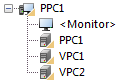
Poznámka:
Virtuální počítač je ve stromu umístěn v sestavě fyzického
počítače, na který byl nainstalován. Ve vlastnosti „Hostitelský
počítač“ se zobrazuje detekovaný hostitelský počítač, který by měl
být stejný, jako nadřazený fyzický počítač.
Virtuální počítače běžící ve farmě fyzických počítačů
Příklad farmy kde se VPC případně mohou automaticky přesouvat mezi
FPC dle aktuální zátěže:
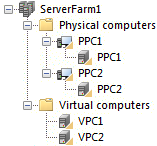
Evidence serverových farem bez virtuálních počítačů
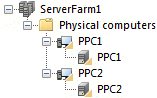
Evidence virtuálních počítačů v cloudu

Nenašli jste co jste hledali? Zeptejte se našeho týmu technické podpory.
|